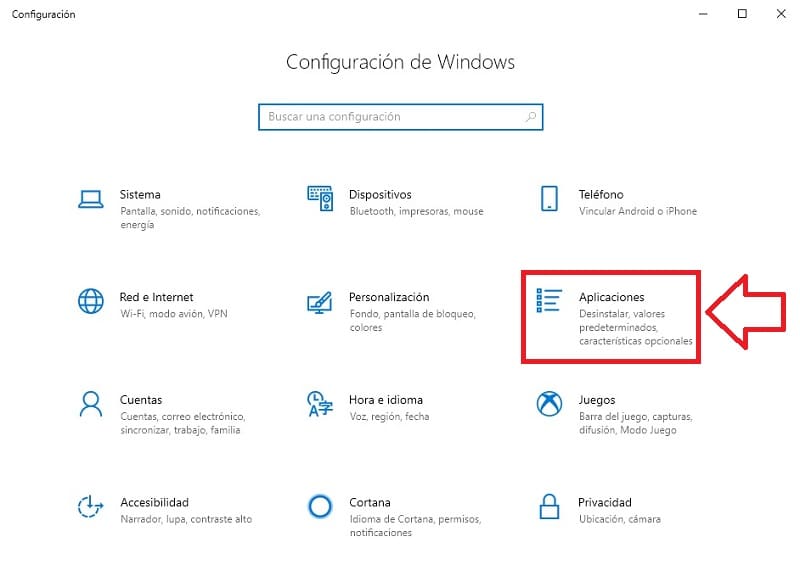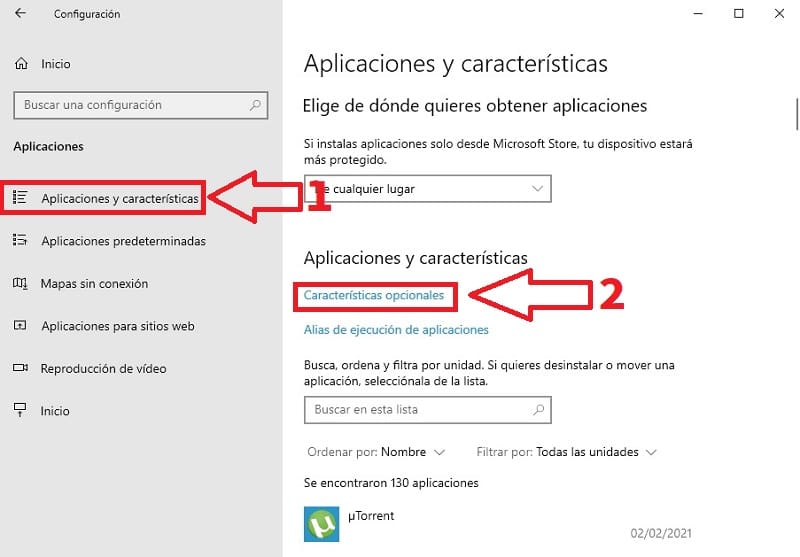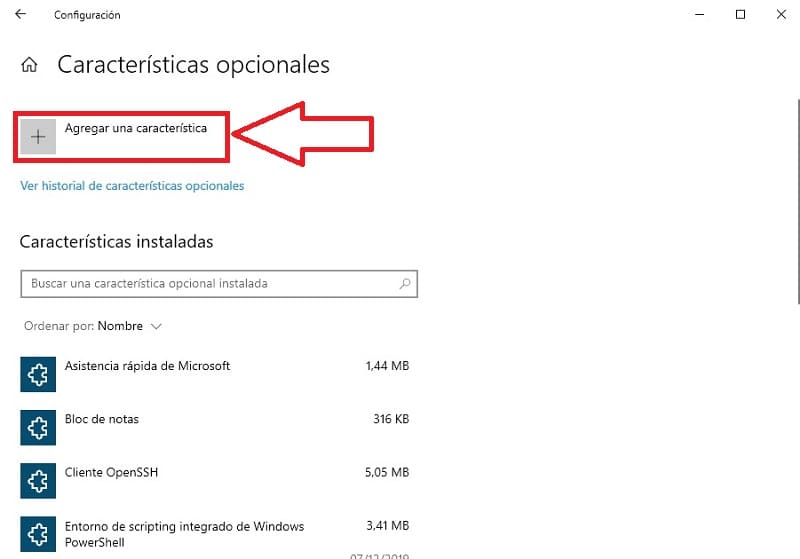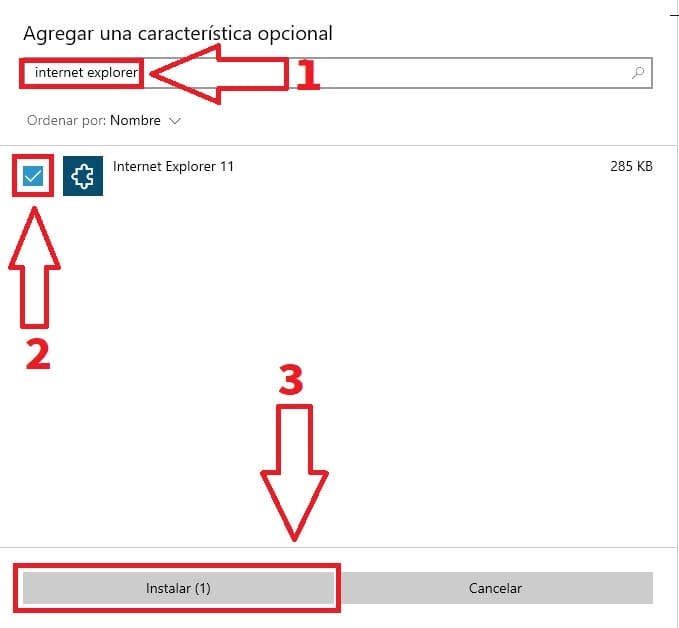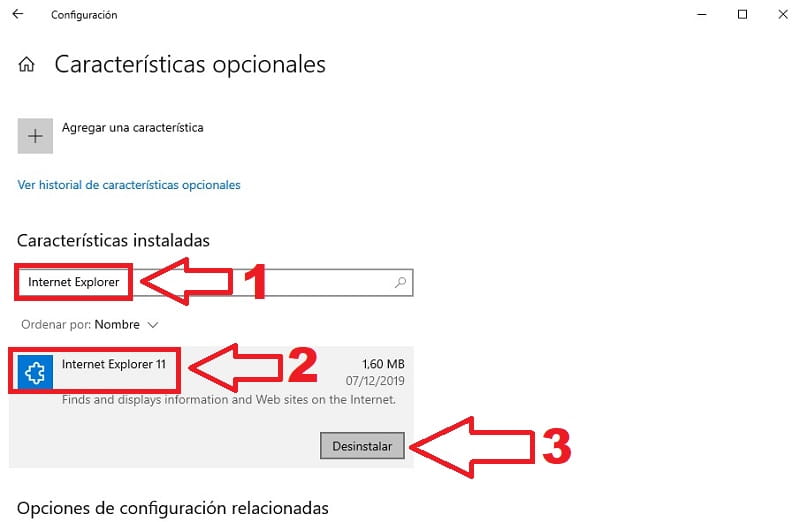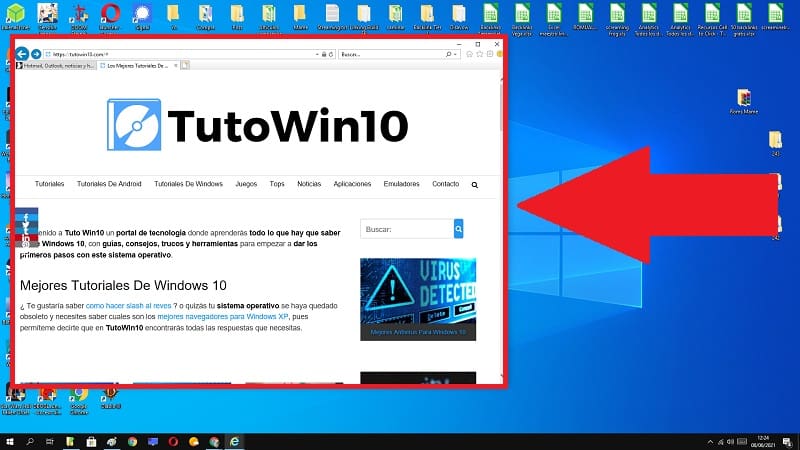
¿Te gusta usar navegadores de PC clásicos?, pues en TutoWin10 ya hicimos un top con los mejores para Windows 7 y Windows XP, en estos artículos hicimos una extensa lista con navegadores aún compatibles con esas versiones obsoletas del sistema operativo de Microsoft. No obstante, si te gusta lo retro y aún quieres seguir navegando por la red con el viejo IE, existe una forma de instalar Internet Explorer 11 en Windows 10 y a continuación te explicaremos como hacerlo paso a paso.
Tabla De Contenidos
¿Se Puede Instalar Internet Explorer 11 En Windows 10?
A pesar de ser una navegador obsoleto (ya que lo recomendable es instalar Microsoft Edge), aún se puede usar Internet Explorer 11 en Windows 10. A continuación te diremos los sencillos pasos que puedes seguir para proceder a instalarlo de nuevo en tu PC.
Quizás Te Interese 👇👇
- Cambiar El Navegador Predeterminado En Windows 10
- Quitar Y Poner Microsoft Edge Como Navegador Predeterminado
- Mejores Navegadores Para Windows XP
- Mejores Navegadores Para Windows 7
Como Descargar e Instalar Internet Explorer 11 En Windows 10 Fácil y Rápido 2024
Para volver a descargar IE 11 en Win 10 tendremos que abrir la configuración de Windows 10 👈 aquí te enseño 6 formas para acceder a este menú sin embargo la más sencilla es pulsando el siguiente atajo rápido de teclas.
- Windows + I.
Una vez dentro de la configuración tan solo deberemos de ir al apartado llamado «Aplicaciones».
- Entramos en «Aplicaciones y Características».
- Seleccionamos «Características Opcionales».
En la siguiente pantalla pulsamos sobre «Agregar una Característica».
- Por último hacemos una búsqueda con Internet Explorer 11.
- Marcamos la mejor coincidencia.
- Procedemos a «Instalar».
Como Desinstalar Internet Explorer 11 Por Completo En Windows 10 Paso a Paso 2024
En caso de que te arrepientas, siempre podrás eliminar Internet Explorer 11 de Windows 10 para siempre. Para conseguirlo tan solo tendrás que seguir los pasos que te indicamos en el presente vídeo 👇.
A modo de resumen, básicamente lo que tendremos que hacer es acceder de nuevo a la «Configuración de Windows» mediante el siguiente atajo rápido de teclado:
- Windows + I.
Una vez dentro seleccionaremos el apartado de «Aplicaciones».
- En la siguiente pantalla deberemos de acceder a «Aplicaciones y Características».
- Seleccionamos «Características Opcionales».
- En características instaladas escribimos «Internet Explorer» (sin comillas).
- Seleccionamos la mejor coincidencia.
- Y le damos a «Desinstalar».
Y de esta manera podremos instalar IE 11 en Windows 10 o incluso eliminarlo en caso de arrepentirnos. No olvides compartir este artículo si ha sido de tu interés y puedes comentar en su sección correspondiente en caso de tener una duda.